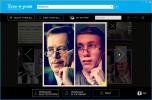تخصيص أزرار الإجراءات السريعة في مركز إعلام Windows 10
مركز إعلامات Windows 10 يدمج الإخطارات من التطبيقات ويقدم مكانًا واحدًا حيث يمكنك التفاعل معهم. يحتوي أيضًا على قسم الإجراءات السريعة المفيد حقًا في الأسفل مع أربعة إجراءات رئيسية ؛ وضع الجهاز اللوحي والعرض والاتصال وجميع الإعدادات. إذا قمت بالنقر فوق الخيار توسيع ، يمكنك الوصول بسرعة إلى أربعة إجراءات أخرى ؛ وضع الطائرة و VPN والموقع و WiFi. كل شيء جيد إذا كان هؤلاء هم الأربعة الذين تريد الوصول إليهم بسرعة وكنت راضيًا عن إبقاء الأربعة الآخرين كخيارات ثانوية. ولكن إذا كنت ترغب في تخصيص ترتيب أزرار الإجراءات السريعة ، فمن السهل القيام بذلك. إليك الطريقة.
قم بتشغيل تطبيق الإعدادات وانتقل إلى النظام> الإخطارات والإجراءات. هنا سترى الخيارات التالية.

انقر فوق زر الإجراء الذي تريد تغييره وستظهر قائمة بالإجراءات الأخرى التي تدعمها هذه الميزة. ما عليك سوى اختيار الإجراء الذي تريد استبدال المواقف به من القائمة. على سبيل المثال ، إذا قررت استبدال وضع الكمبيوتر اللوحي بشبكة WiFi ، فسيتبادل الاثنان مواقعهما.

التغيير فوري ولا حاجة لإعادة التشغيل. يتيح لك ذلك بسهولة تخصيص الإجراءات الأربعة التي يمكنك الوصول إليها بسرعة فائقة عند فتح مركز الإشعارات. قد يكون الخيار أكثر فائدة للأشخاص على جهاز لوحي نظرًا لأن خيار توسيع وعرض جميع الإجراءات الثمانية المدعومة لا يفرض ضرائب على شخص ما على جهاز كمبيوتر محمول. سأقول هذا بالرغم من ذلك. قامت Microsoft بالشيء الصحيح الذي يسمح للمستخدمين بتخصيص هذه الأزرار ، فقط لمستخدمي الأجهزة اللوحية.
بحث
المشاركات الاخيرة
DocuFreezer يحول ملفات MS Doc و Excel و PPT إلى ملفات PDF وصور [Windows]
أصبح DOCX معيارًا عالميًا لنوع المستندات ولا شك في أنك تتعامل مع هذ...
Save-o-gram: قم بتنزيل Instagram Photos and Videos على جهاز الكمبيوتر الخاص بك
في سعي Instagram المستمر للبقاء حصريًا على الهاتف المحمول ، شعر عدد...
مجموعة أدوات ISO لنظام التشغيل Windows: إنشاء ونسخ واستخراج وتحويل صور القرص
استعرضنا منذ فترة WBICreator يسمح بإنشاء صور ISO قابلة للتمهيد لنظا...

![DocuFreezer يحول ملفات MS Doc و Excel و PPT إلى ملفات PDF وصور [Windows]](/f/07f5dda5c5153a60296fcb2294220779.png?width=680&height=100)